怎样利用ip地址连接打印机?怎么样通过ip地址连接打印机
更新时间:2024-06-06 15:21:36作者:runxin
很多用户工作或者学习的时候总是会用到打印机设备,因此局域网环境下也能够将打印机设置共享模式,当然用户想要给电脑连接区域内的共享打印机时,也能够通过ip地址来实现连接,可是怎样利用ip地址连接打印机?下面小编就给大家介绍的怎么样通过ip地址连接打印机完整步骤。
具体方法如下:
第一步:打开电脑进入电脑桌面,如下
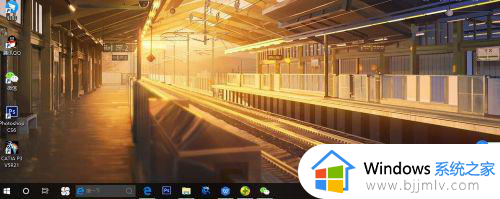
第二步:使用键盘快捷键WIN+R,弹出运行窗口,如下
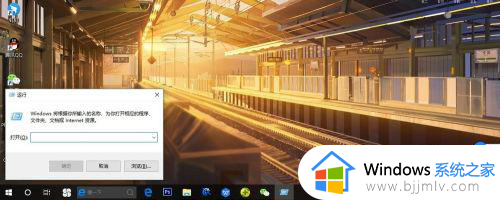
第三步:在弹出的运行窗口中输入直连打印机电脑的IP地址(比如\192.168.200.123),如下
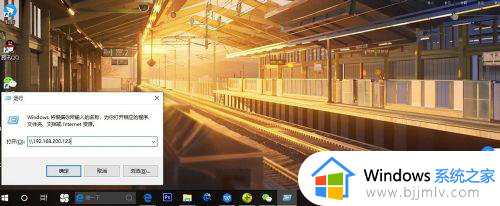
第四步:点击确定,登录打印机。
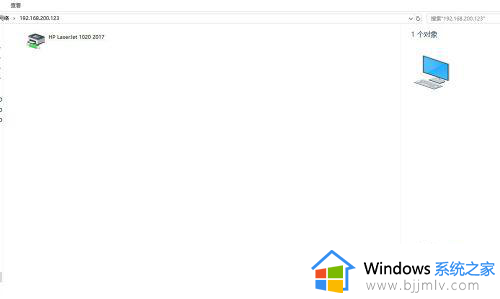
第五步:双击打印机,安装驱动就可以正常打印了。
上述就来告诉大家的怎么样通过ip地址连接打印机完整步骤了,如果你也有相同需要的话,可以按照上面的方法来操作就可以了,希望本文能够对大家有所帮助。
怎样利用ip地址连接打印机?怎么样通过ip地址连接打印机相关教程
- 打印机ip地址哪里看 怎么查看打印机ip地址
- 如何查看打印机的ip地址 电脑查看打印机的ip地址图文教程
- windows无法连接到打印机本地打印机怎么办 windows电脑连接不到本地打印机如何解决
- 怎样设置路由器ip地址 路由器ip地址设置方法
- 如何查自己电脑的ip地址 怎样查看自己电脑的ip地址
- 小米打印机如何连接网络wifi 小米打印机怎样连接wifi
- windows无法连接到打印机本地打印机怎么办 windows显示无法连接到打印机如何处理
- 连接共享打印机显示无法连接到打印机怎么办 共享打印机提示无法连接到打印机如何解决
- 电脑显示一直获取ip地址无法连接wifi网络如何解决?
- cmd怎么查ip地址 电脑cmd查看ip地址方法
- 惠普新电脑只有c盘没有d盘怎么办 惠普电脑只有一个C盘,如何分D盘
- 惠普电脑无法启动windows怎么办?惠普电脑无法启动系统如何 处理
- host在哪个文件夹里面 电脑hosts文件夹位置介绍
- word目录怎么生成 word目录自动生成步骤
- 惠普键盘win键怎么解锁 惠普键盘win键锁了按什么解锁
- 火绒驱动版本不匹配重启没用怎么办 火绒驱动版本不匹配重启依旧不匹配如何处理
电脑教程推荐
win10系统推荐